电脑声音出不来是怎么回事 电脑无法播放声音怎么办
更新时间:2024-06-04 16:57:26作者:xiaoliu
当我们使用电脑时,可能会遇到电脑无法播放声音的情况,这种问题可能是由于多种原因引起的,比如音频驱动程序问题、音频设备故障、音量设置错误等。在遇到电脑无法播放声音的情况时,我们可以通过一些简单的方法来尝试解决这个问题。接下来我们将介绍一些常见的解决方法,帮助大家解决电脑无法播放声音的困扰。
步骤如下:
1.电脑不出声音,一般是因为我们误操作导致声音被我们关闭了。我们将其设置打开就可以了,我们点击电脑左下角的微软按钮;
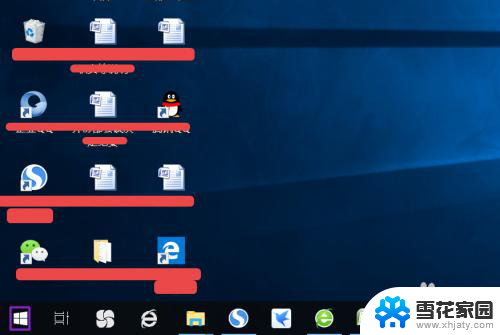
2.弹出的界面,然后我们进行下滑界面,找到Windows系统,然后点击它;
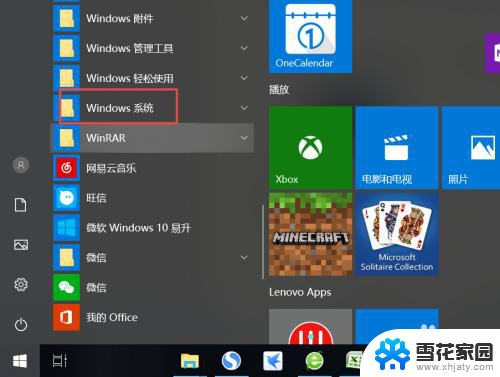
3.弹出的界面,我们点击控制面板;
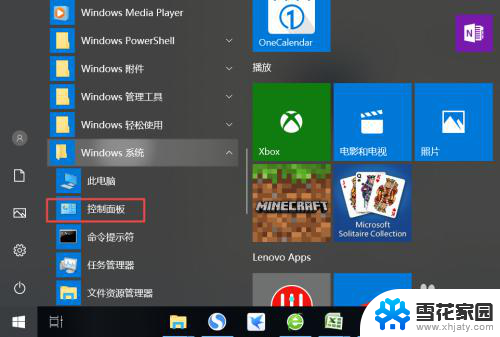
4.弹出的界面,我们找到声音,然后点击打开;
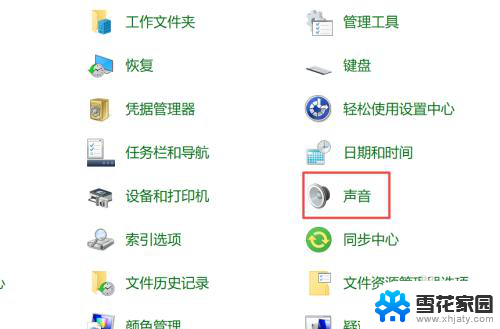
5.弹出的界面,我们点击扬声器;
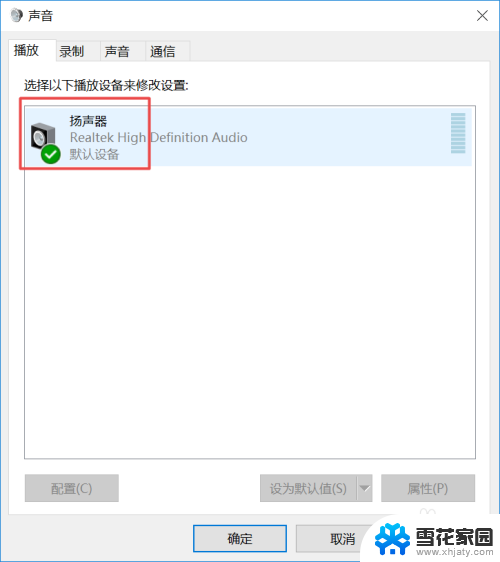
6.然后我们点击属性;
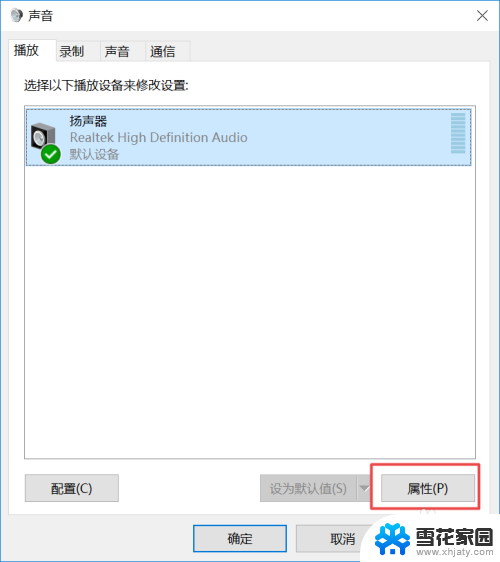
7.弹出的界面,我们点击级别;
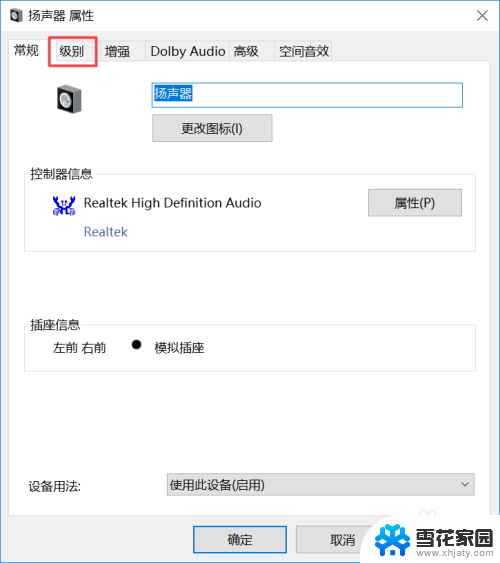
8.然后我们将声音向右滑动;
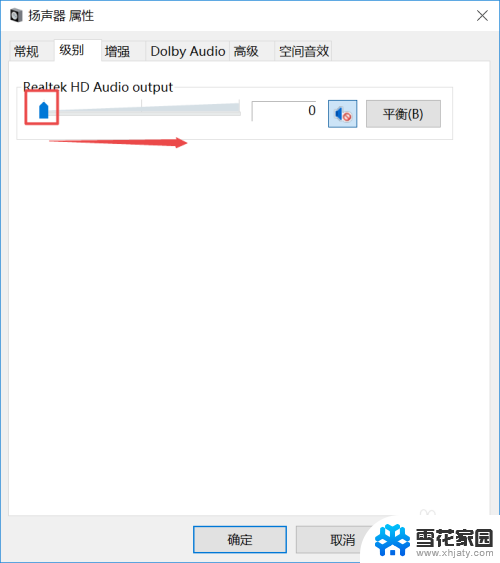
9.滑动成功后,我们点击右边的那个禁用声音的按钮;
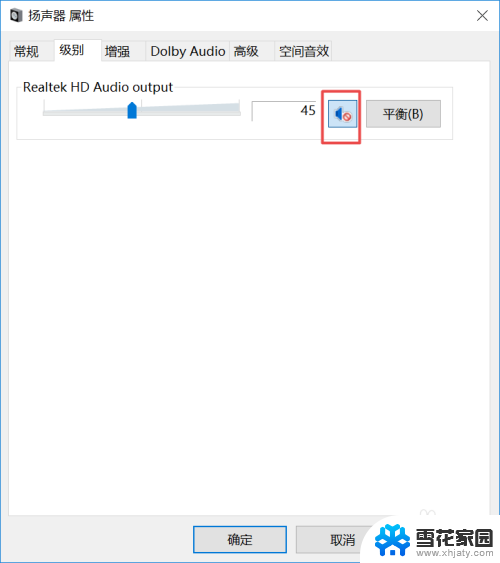
10.之后我们点击确定就可以了,电脑就会有声音了。
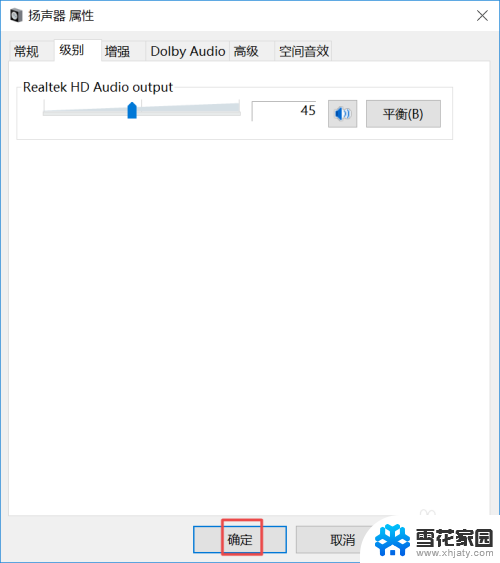
以上是电脑声音无法输出的原因及解决方法的全部内容,如果您遇到相同的问题,可以参考本文中介绍的步骤来修复,希望对您有所帮助。
电脑声音出不来是怎么回事 电脑无法播放声音怎么办相关教程
-
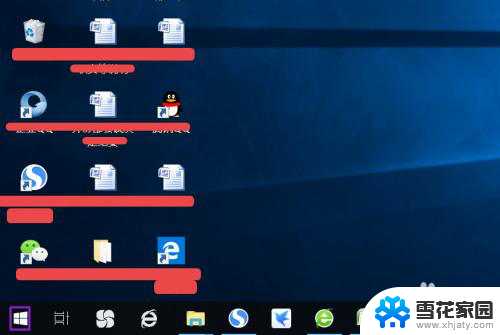 电脑为何没声音放出来 电脑开机无声音怎么办
电脑为何没声音放出来 电脑开机无声音怎么办2024-04-28
-
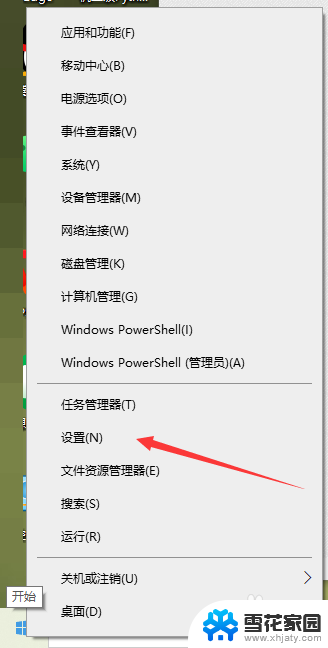 有音量没声音 电脑播放器有声音但是无法听到声音
有音量没声音 电脑播放器有声音但是无法听到声音2024-03-24
-
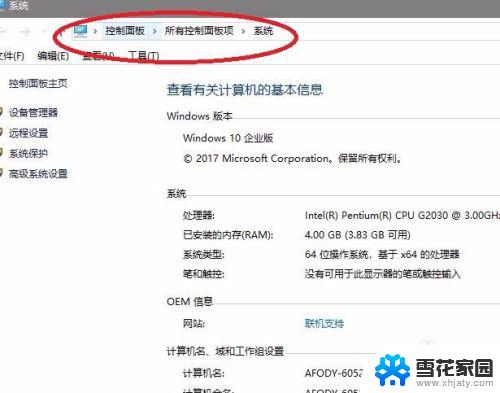 电脑播放歌曲没有声音怎么办 电脑无法播放音乐但有声音怎么办
电脑播放歌曲没有声音怎么办 电脑无法播放音乐但有声音怎么办2023-10-18
-
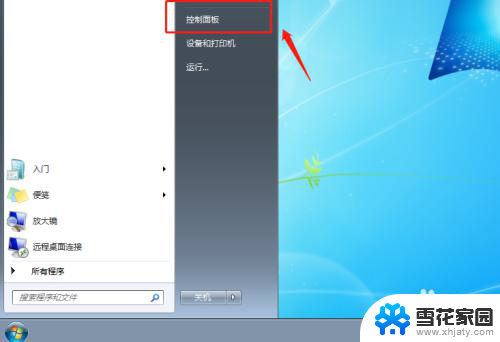 麦克风声音直接从电脑播放出来 怎样设置电脑扬声器播放麦克风的声音
麦克风声音直接从电脑播放出来 怎样设置电脑扬声器播放麦克风的声音2024-03-02
- 主机插音响没声音怎么设置 电脑播放音乐没有声音怎么办
- 微信来消息没有声音是怎么回事 微信消息没有声音怎么办
- 电脑录音后播放没声音 为什么电脑播放声音很小
- 笔记本电脑发不出声音怎么办 电脑突然没有声音怎么办
- 电脑音响插上去没有声音怎么回事 电脑插上音箱无声音该怎么办
- 联想音响没有声音是怎么回事 电脑插上音箱没声音怎么回事
- 锁电脑屏幕怎么锁 电脑怎么设置自动锁屏
- 笔记本电脑黑屏录像 笔记本摄像头黑屏无法使用怎么办
- 为什么u盘插在有的电脑上显示不出来 U盘在电脑上无法显示
- windows怎么切屏 电脑怎么切换显示屏
- 腾讯会议摄像头未检测到设备 电脑腾讯会议摄像头无法识别
- 连接上共享打印机无法打印 网络打印机连接正常但无法打印的原因
电脑教程推荐
- 1 腾讯会议摄像头未检测到设备 电脑腾讯会议摄像头无法识别
- 2 windows开机进入欢迎使用后无响应 电脑桌面卡顿无响应怎么办
- 3 bios怎么用u盘启动 不同BIOS版本下U盘启动设置
- 4 电脑显示器休眠怎么设置 电脑休眠时间如何设置
- 5 电脑与电脑用网线连接 两台电脑如何用网线直连传输数据
- 6 windows系统账户名是哪个 windows系统怎么查看账户名
- 7 鼠标的上下滚动变成了调节音量 鼠标一滚动就调节音量设置方法
- 8 联想b575笔记本电脑摄像头在哪里查看 联想笔记本自带摄像头打开步骤
- 9 adobe acrobat怎么设置中文 Adobe Acrobat DC怎么切换语言为中文
- 10 电脑蓝屏0x0000008e怎么修复 电脑蓝屏0x0000008e修复步骤